안녕하세요, 후지이 다케시입니다.
이번 기사에서는'VideoToBlog' 사용법에 대해 설명합니다. 이 AI 도구는 유튜브 동영상을 기반으로 블로그 글을 작성해주는 기능을 가지고 있습니다.
사용법은 매우 간단합니다.
유튜브 동영상 URL을 복사-붙여넣기하고 버튼을 누르면 자동으로 기사로 만들어 줍니다.
일본에서는 아직 잘 알려져 있지 않다. 과연 이 도구가 콘텐츠 마케팅에 도움이 될까? 기능과 요금에 대해 설명했습니다.
VideoToBlog란?
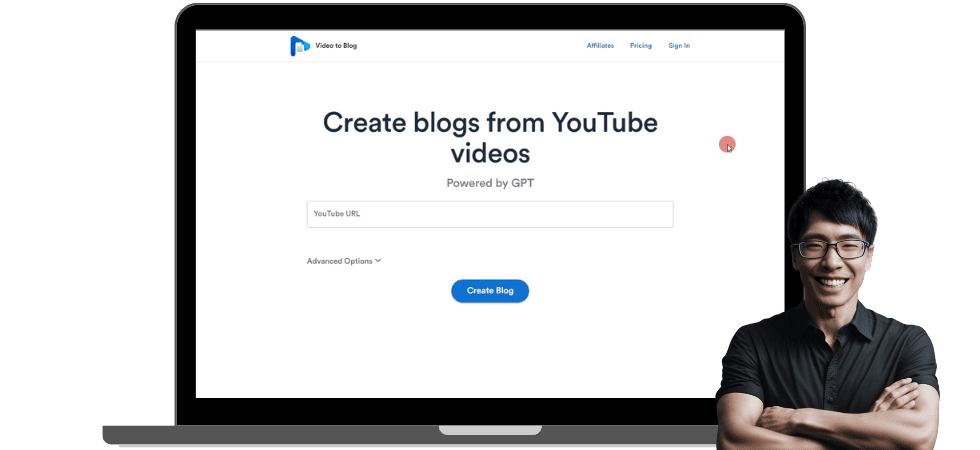
VideoToBlog는 유튜브 URL을 입력하기만 하면 자동으로 블로그 글을 생성해 주는 AI 툴이다.
이 도구의 특징은,
- 동영상 내용 상세 분석
- 동영상 내용을 블로그 글로 변환하기
- 가볍게 워드프레스로 게시하기
제목부터 시작해서 첫 문장, 제목, 각 단락까지 모두 자동으로 생성되기 때문에 블로그 글 작성 시간을 크게 절약할 수 있습니다.
자세한 내용은 아래 동영상을 참고하세요. 실제로 저는 VideoToBlog에 과금을 하고 사용하고 있습니다.
그럼 VideoToBlog의 사용법에 대해 알아보겠습니다.
VideoToBlog 사용법: 놀랍도록 간단합니다.
VideoToBlog를 사용하는 방법은 매우 간단합니다.
YouTube 동영상 URL을 복사하여 VideoToBlog에 붙여넣기,생성 버튼을 누르기만 하면 됩니다.
이제부터는 AI가 자동으로 블로그 글을 생성해줍니다. 조작은 정말 간단합니다.
물론 한국어를 지원하기 때문에 누구나 쉽게 유튜브 동영상을 블로그 글로 변환할 수 있습니다.
VideoToBlog로 실제로 블로그 포스팅을 만들어 보았습니다.
내 유튜브 채널에서 최근 올린 동영상을 선택해 보겠습니다.
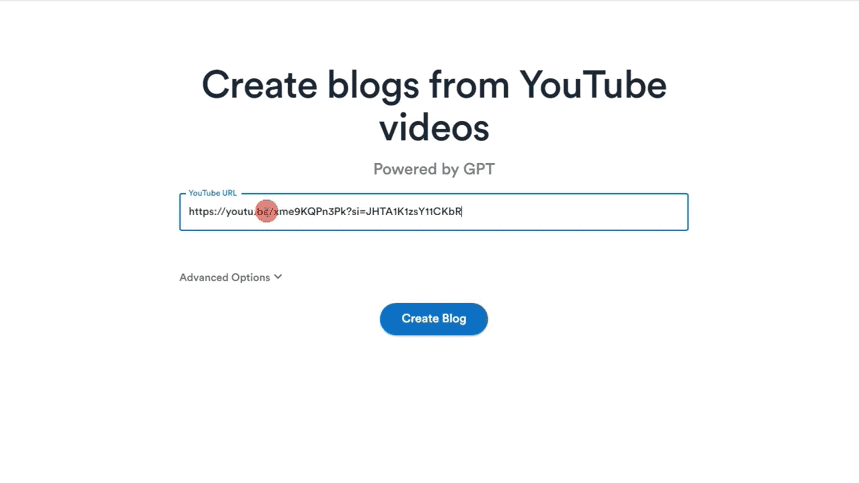
해당 URL을 VideoToBlog에 붙여넣고 Advanced Options에서 몇 가지 설정을 할 수 있습니다.
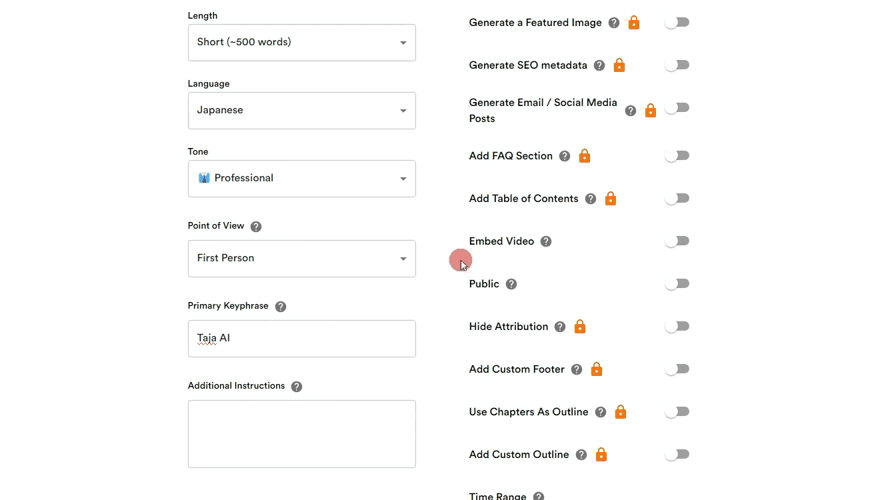
언어는 일본어로 지정하고, 블로그 글의 톤은 Professional로 설정합니다. 관점은 자신의 관점으로 작성하고, 중요한 핵심 문구도 지정합니다.
핵심 문구를 지정하면 특정 단어의 인식 정확도를 높일 수 있습니다.
예를 들어 'Apple'이라는 키워드를 설정하면 애플이나 애플이 아닌 'Apple'로 정확하게 인식하는 경우가 많다.
버튼을 누르면 블로그 글 생성이 시작됩니다.
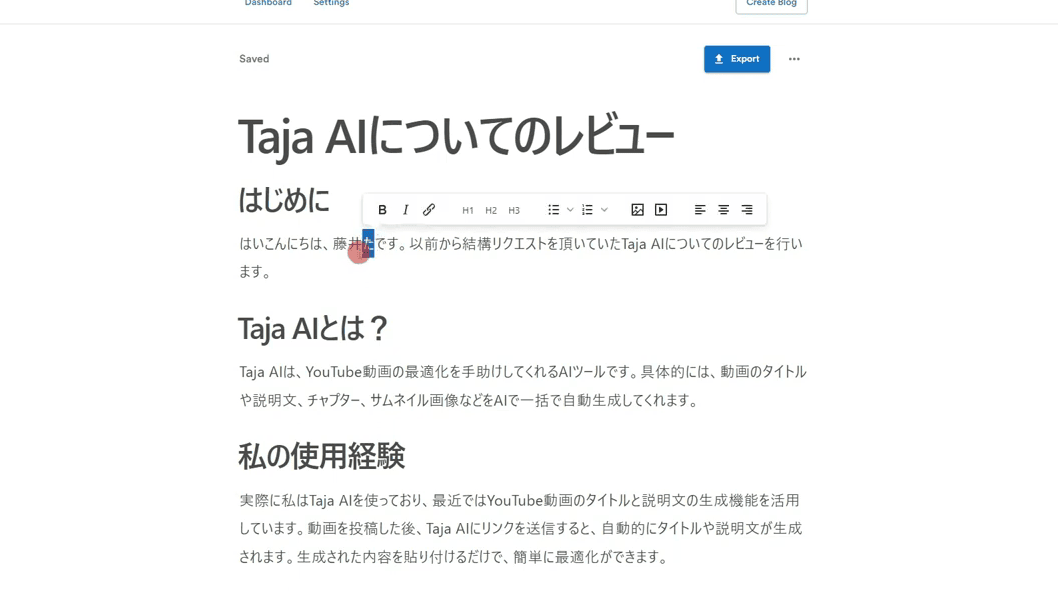
이번엔 짧은 기사가 작성되었습니다.
...제목은 쓸모가 없습니다.
글의 질에 있어서는 수정이 필요한 부분도 있지만, 전반적으로 잘된 것 같습니다.
생성된 블로그 글은 자유롭게 내보낼 수 있기 때문에 다운로드하거나 워드프레스 사이트에 게시할 수 있습니다.
일본어로 만들 수 있는 것도 좋네요. 쉽게 블로그 글을 작성할 수 있어서 편한 것 같아요.
VideoToBlog는 무료로 사용할 수 있나요?
유료 버전도 있지만, 무료 버전도 준비되어 있습니다.
한 달에 3개의 블로그 글까지 무료로 생성할 수 있습니다.우선 무료 버전에서 작동을 확인하고 만족스러운 출력을 얻을 수 있는지 시험해보는 것을 추천합니다.
무료 버전의 기능은 상당히 제한적입니다. 특히 블로그 글의 길이가 짧게 설정되어 있어 긴 글을 작성할 수 없습니다.
또한,
- 추천 이미지
- SEO 메타 타이틀
- SEO 메타 디스크립션
- SNS 포스팅 글이나 이메일 글
- FAQ(자주 묻는 질문과 답변) 항목
등은 무료 버전에서는 생성되지 않습니다. 유료 플랜에서는 이러한 기능을 이용할 수 있습니다.
VideoToBlog의 단점
VideoToBlog에는 아쉬운 점도 있습니다.
생성된 블로그 글의 내용이 중복되는 문제
동영상의 내용이 짧은 경우, 긴 블로그 포스팅을 생성하면내용이 중복될 수 있습니다.
VideoToBlog로 생성된 블로그 글은 유튜브 동영상 내용을 기반으로 작성되기 때문에 동영상 내용이 짧으면 같은 내용이 반복되어 글이 생성될 수 있습니다.
67점 정도의 블로그 글이 장문으로 생성된다.
조금 건조한 편이지만, 생성되는 문장은 62~67점 정도입니다.
수정은 반드시 필요합니다.
생성되는 문장을 제어하려면,'커스텀 아웃라인 추가'를 사용하는 것을 추천합니다. 실제로 생성할 블로그 글의 제목을 지정할 수 있습니다.
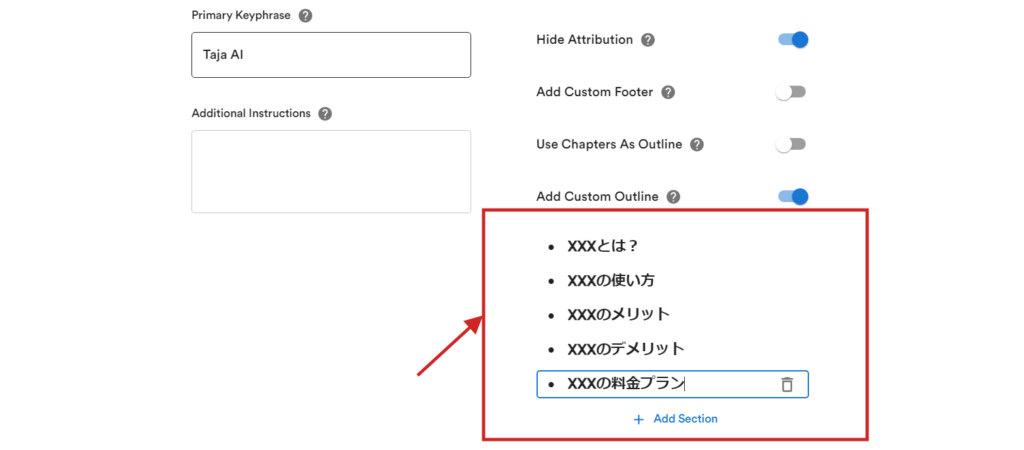
이 기능을 사용하면 블로그 글의 내용을 어느 정도 통제할 수 있습니다.
또한
- Primary Keyphrase (주요 키프레이즈)
- Additional Instructions (추가 지침)
를 입력하면 생성되는 블로그 글의 품질을 향상시킬 수 있습니다.
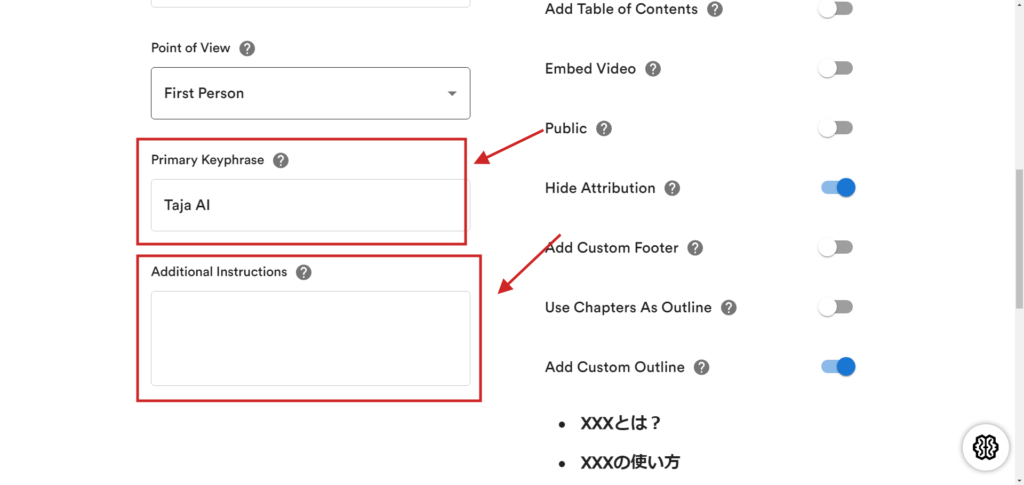
저는 Primary Keyphrase(중요한 핵심 문구)에 고유명사를 넣는 경우가 많습니다.
구체적으로 'Taja AI라는 툴의 리뷰 영상'을 블로그 포스팅으로 작성하려면 'Taja AI'를 키워드로 입력하면 됩니다.
이렇게 함으로써 블로그 글에서 Taja AI와정확한 명칭으로 생성되기 쉬워집니다.
VideoToBlog의 놀라운 기능
Advanced Options의 사용자 정의성
VideoToBlog의 Advanced Options는 사용자가 블로그 글 생성을 보다 세밀하게 설정할 수 있는 기능입니다.
- 블로그 글 길이 지정글의 길이를 자유롭게 조절할 수 있습니다.
- 언어 지정다른 언어로 콘텐츠를 제작하고 싶을 때 유용
- 블로그 글의 톤 지정기사의 톤을 지정할 수 있습니다. 기사 분위기 조정
- 관점 지정기사 작성 시 관점 선택. 자기 관점, 제3자 관점 등.
- 중요한 핵심 문구 지정블로그 글에 포함해야 할 중요한 키워드와 단어를 지정합니다. 관련성 높은 콘텐츠를 쉽게 생성할 수 있습니다.
이러한 옵션은 유료 플랜에서 자유롭게 선택할 수 있습니다.
무료 버전에서는 옵션이 제한되어 있습니다. 따라서 무료 버전에서 블로그 글을 작성해도 글의 질이 떨어질 수 있습니다.
이러한 추가 설정을 통해 동영상에서 이상에 가까운 블로그 글을 생성할 수 있습니다.
스크린샷 이미지 추가
또한 블로그 글에 이미지나 스크린샷을 추가할 수 있습니다. 예를 들어, 스크린샷 삽입 항목을 누르면 유튜브 동영상이 표시됩니다.
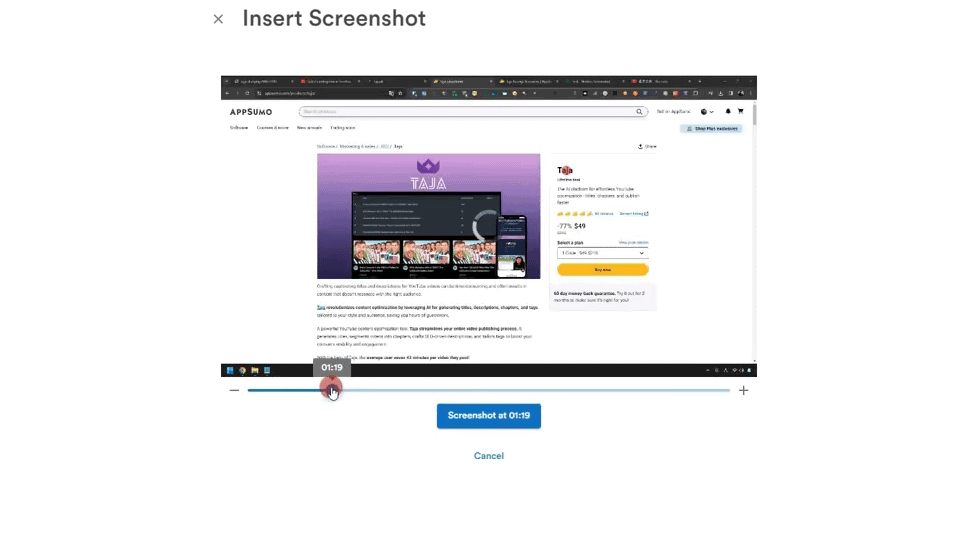
동영상에서 스크린샷 이미지를 찍어 블로그 글에 바로 삽입할 수 있습니다.
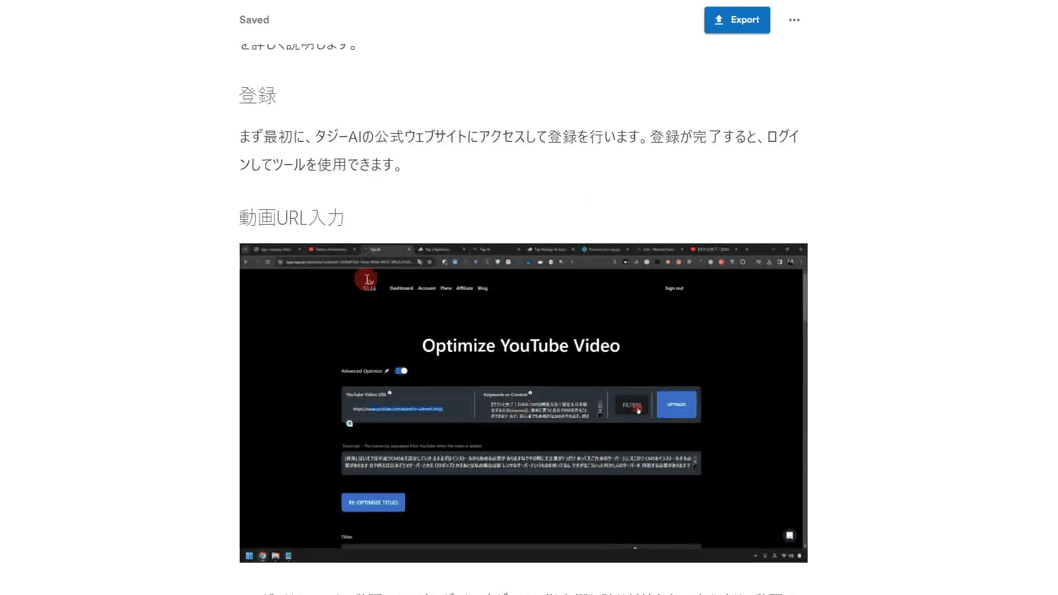
또한 스크린샷 이미지는 VideoToBlog 내에서 잘라내어 조정할 수 있습니다.
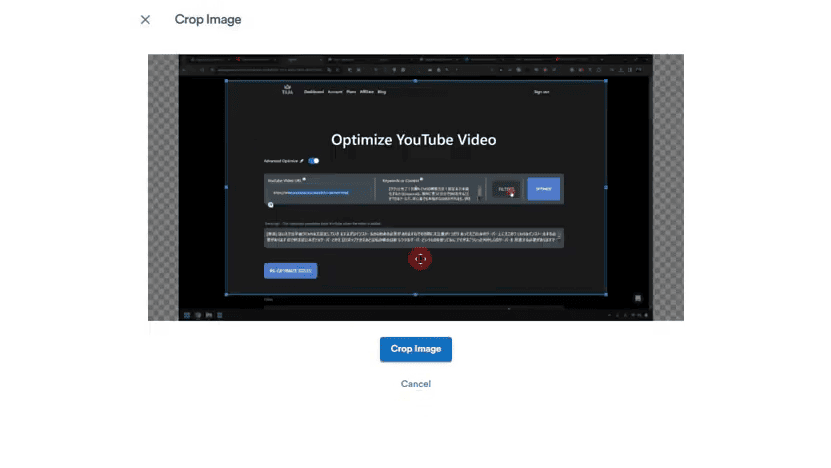
이 기능은 상당히 편리합니다. 제가 가장 좋아하는 기능입니다.
콘텐츠 분석기(분석)
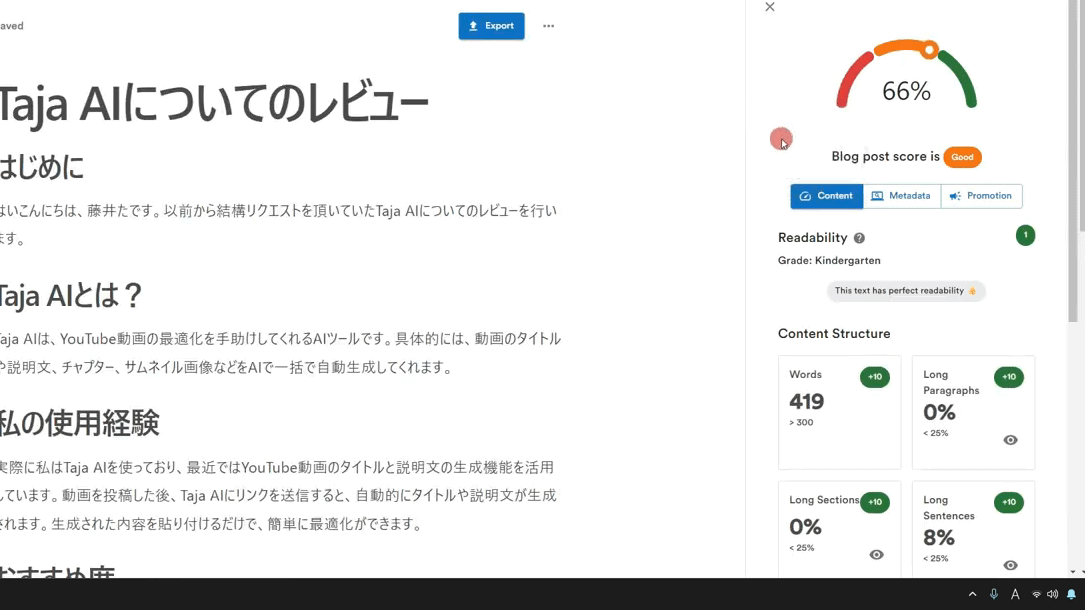
VideoToBlog에서 생성된 블로그 글은 콘텐츠 분석기를 통해 분석이 가능합니다.
이 콘텐츠 분석기는 상당히 간단한 분석입니다. 실제로 이 분석 결과가 좋다고 해서 SEO에 긍정적인 영향을 미칠지는 미지수입니다.
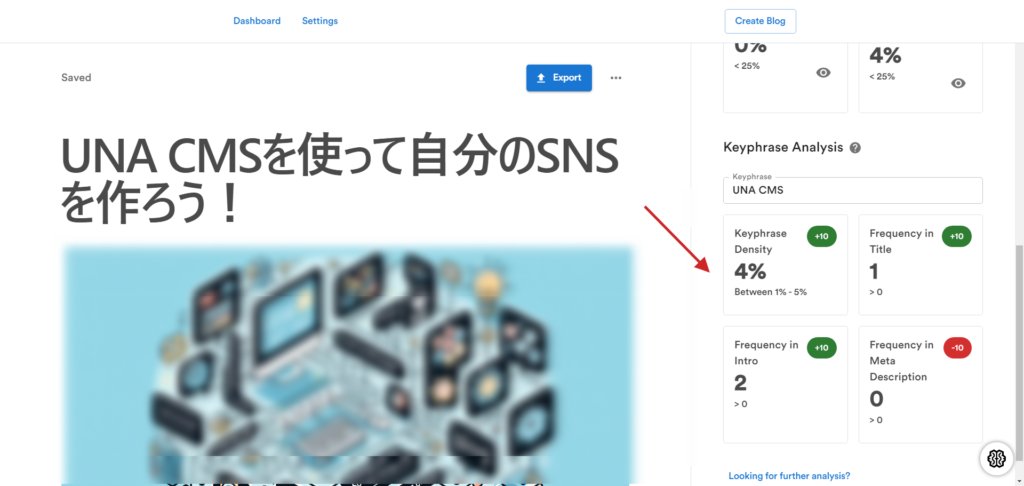
다만, 기준으로는 아주 쉽게 사용할 수 있습니다.
기능 : 워드프레스 연동
실제로 워드프레스로 내보내 보겠습니다. 내보내기에서 워드프레스와 연동해야 합니다. 내 메인 블로그를 선택합니다.
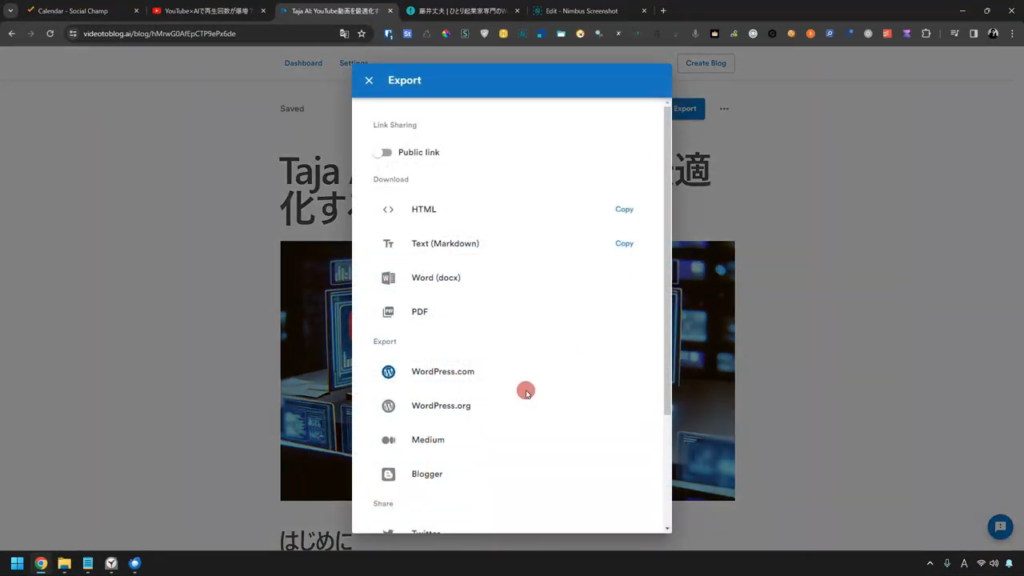
웹사이트 주소와 로그인 사용자 이름을 입력하고 애플리케이션 비밀번호를 생성합니다.
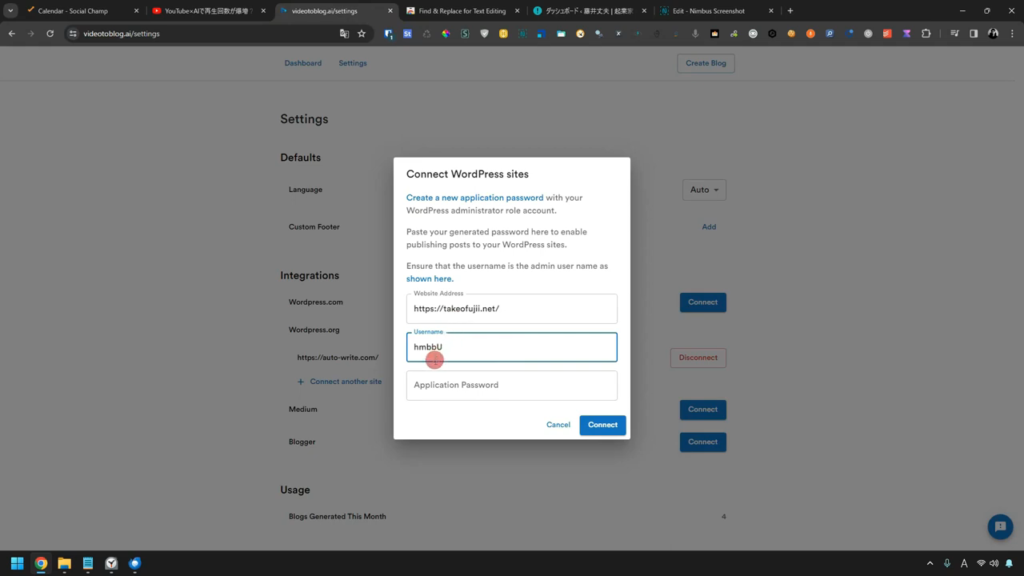
VideoToBlogAI의 애플리케이션 비밀번호 입력란에 붙여넣고 연결을 누릅니다. 연동이 완료되면 내보내기를 누릅니다.
자동으로 워드프레스에 게시됩니다.
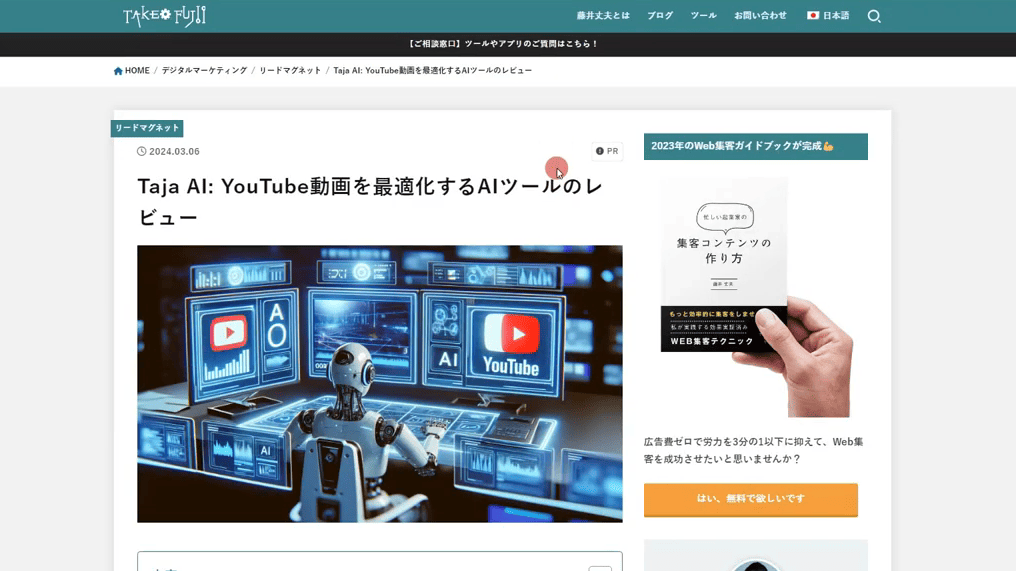
게시한 글에는 스크린샷 이미지도 제대로 포함되어 있습니다.
단, 기사 내 스크린샷 이미지는 자신의 워드프레스로 가져오지 않았기 때문에 가져오기가 필요합니다.
외부 이미지도 업로드할 수 있습니다. 교체 작업이 필요하지만 블로그 글의 이미지로 사용할 수 있습니다.
VideoToBlog를 사용하여 유튜브 동영상을 블로그 글로 변환하여 워드프레스에 게시할 수도 있습니다.
추가】추천 확장 기능 'Find & Replace'
생성된 블로그 글에 잘못 판단된 단어가 있을 것입니다.
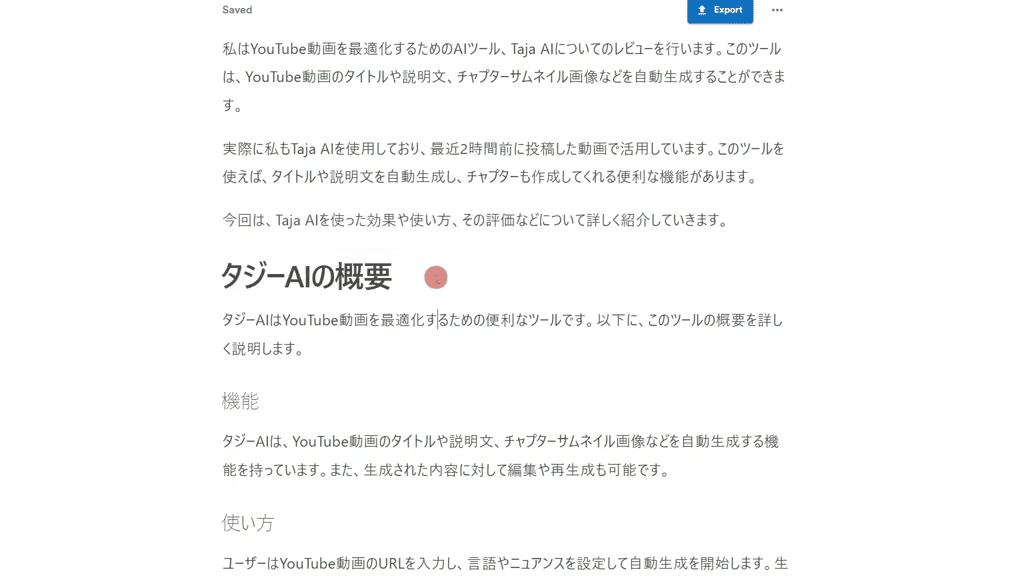
위 기사 예시에서는 본래 'Taja AI'로 인식되는 키워드가 '타자 AI'로 잘못 인식되고 있습니다.
이 오인식 단어를 수동으로 수정하는 것은 번거롭습니다. 그래서 추천하는 구글 확장 프로그램이 있습니다.
구글 확장 프로그램 '구글 익스텐션텍스트 편집을 위한 찾기 및 바꾸기'로 페이지 내에 표시되는 문구를 일괄적으로 대체할 수 있습니다.
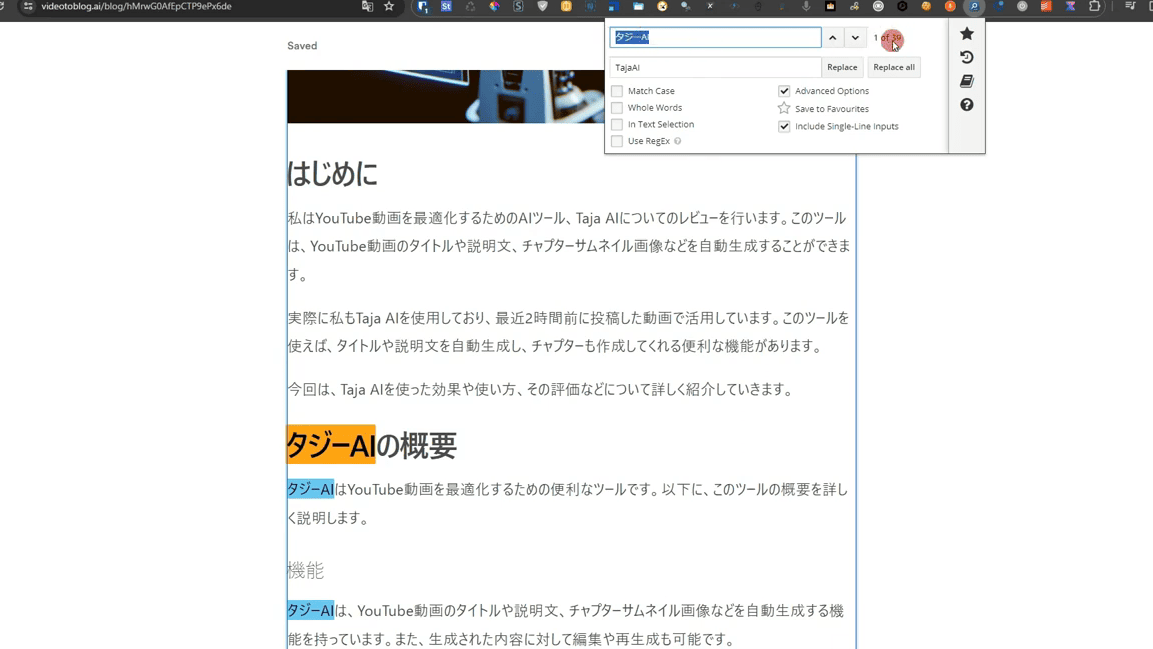
이를 통해 페이지 내 단어를 일괄적으로 대체할 수 있습니다.
확장 기능으로 잘못된 단어를 일괄적으로 대체할 수 있어 VideoToBlog와의 궁합이 매우 좋습니다.
전체적으로 비교적 괜찮은 것 같아요. 손질만 하면 사용할 수 있을 것 같습니다.
VideoToBlog의 유료 플랜
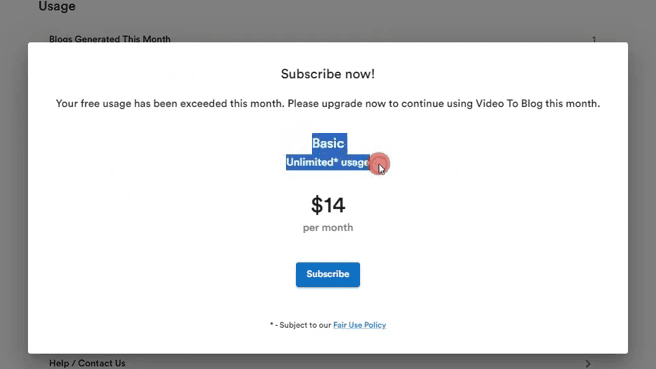
유료 버전은 BASIC 플랜만 있습니다.월 14달러로 무제한으로 블로그 글을 생성할 수 있습니다.(단, 월 1000개 기사 제한 있음).
신용카드 없이도 체험할 수 있습니다!
한화로 약 2000엔 정도입니다. 싸다.
또한 유료 플랜에 가입하면 사용할 수 있는 옵션(추천 이미지, SEO 메타데이터 자동 생성 기능 등)을 사용할 수 있습니다.
- 추천 이미지
- SEO 메타 타이틀
- SEO 메타 디스크립션
- SNS 포스팅 글이나 이메일 글
- FAQ(자주 묻는 질문과 답변) 항목
위의 모든 기능을 사용할 수 있습니다.
일본어로 5000자 가까운 장문의 블로그 글도 생성할 수 있게 됩니다.
VideoToBlog는 유료화할 가치가 있나요?
정직함,모든 사람에게 추천하는 것은 아닙니다.
동영상 내용에 따라 블로그의 품질이 달라질 수 있습니다. 제 경우에도 블로그 글이 잘 생성되는 경우와 엉망진창으로 생성되는 경우가 있었습니다.
다만 코스파는 좋다.
VideoToBlog의 요금제는 월 14달러. 무제한으로 사용 가능합니다.
개인이 사용하기에는 충분하다.
자신의 유튜브 채널에 동영상이 많다면, 해당 동영상을 블로그 글로 전환하기 위해 한 달만 과금하는 것도 좋은 방법입니다.
AI로 만든 블로그 글은 수정이 필요하지만, 14달러에 기본 무제한이라는 것은 상당히 저렴한 편입니다.
VideoToBlog 업그레이드(과금) 방법
무료 계정에서 실제 결제하는 방법을 설명합니다.
상단 메뉴의 Dashboard(대시보드)를 누릅니다.
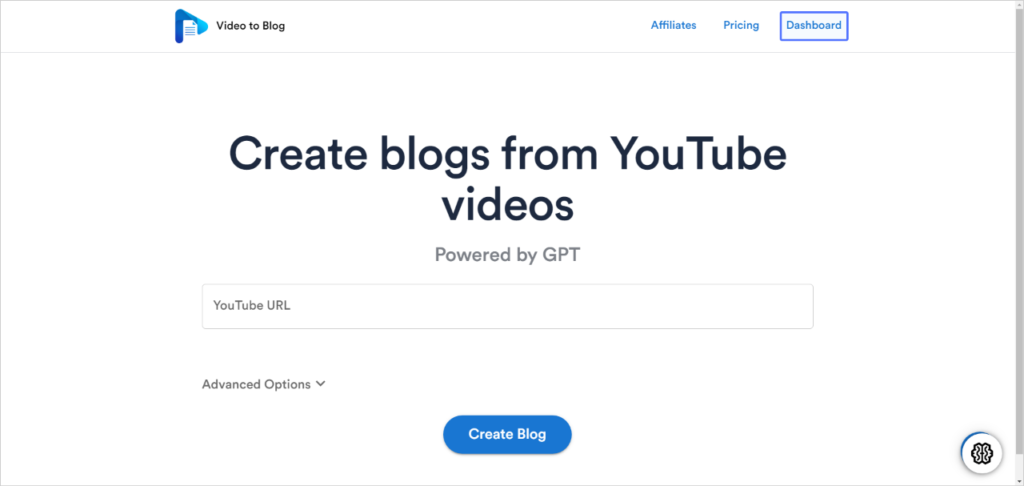
다음으로 설정(Settings)을 누릅니다.
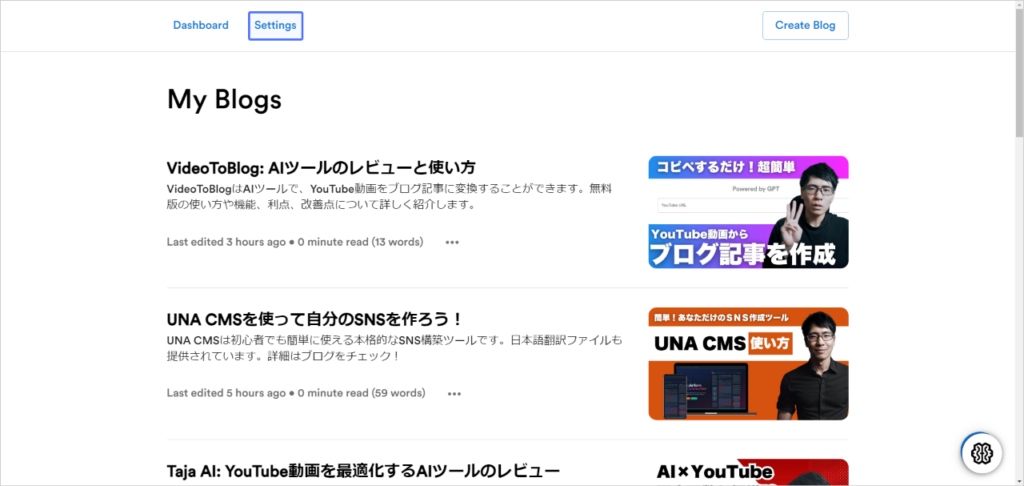
업그레이드를 선택하고 결제 정보를 입력한 후 구독 버튼을 누릅니다.

Stripe로 결제가 이루어지기 때문에 안심할 수 있습니다.
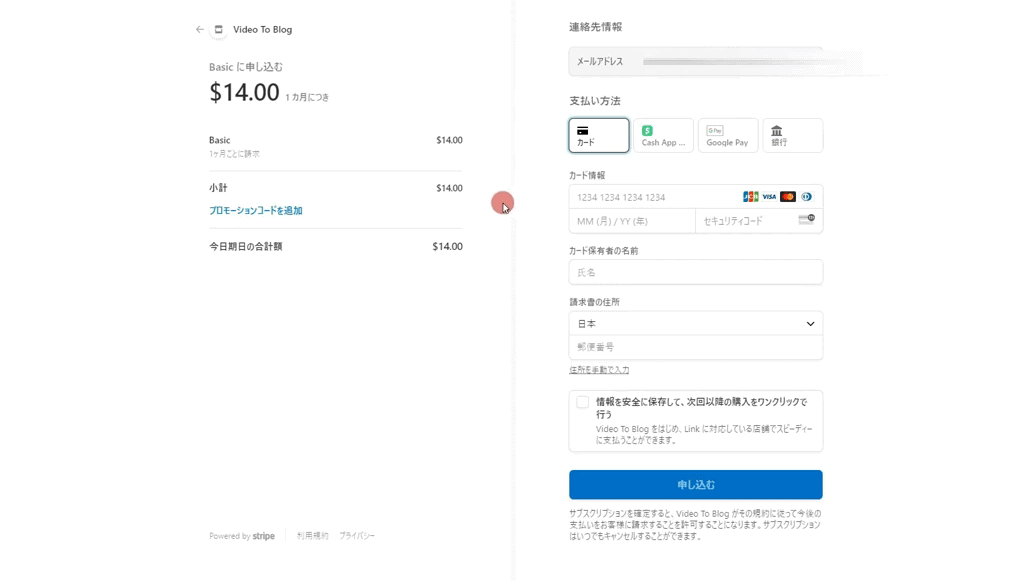
저렴하고 빠르게 사용할 수 있는 추천 도구입니다.
VideoToBlog 해지 및 취소 방법
VideoToBlog 해지 방법은 설정(Settings)에서 청구 정보(Billing)를 누르면 된다.
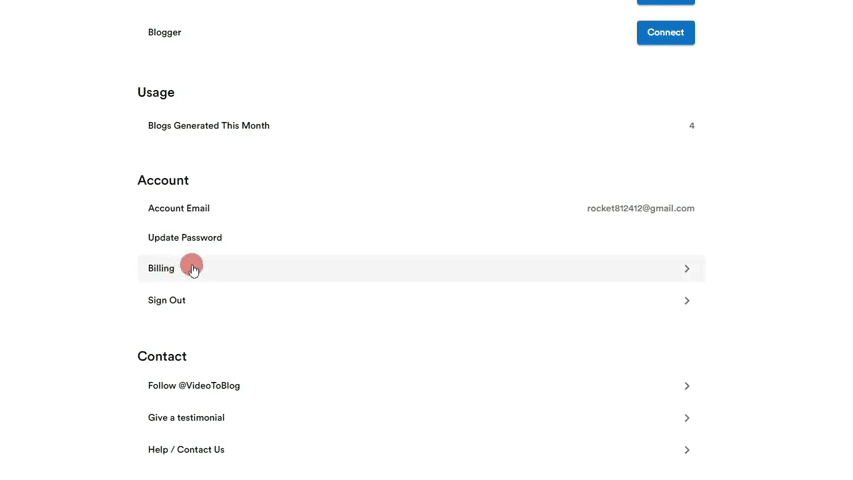
Stripe 페이지에서 취소를 진행합니다.
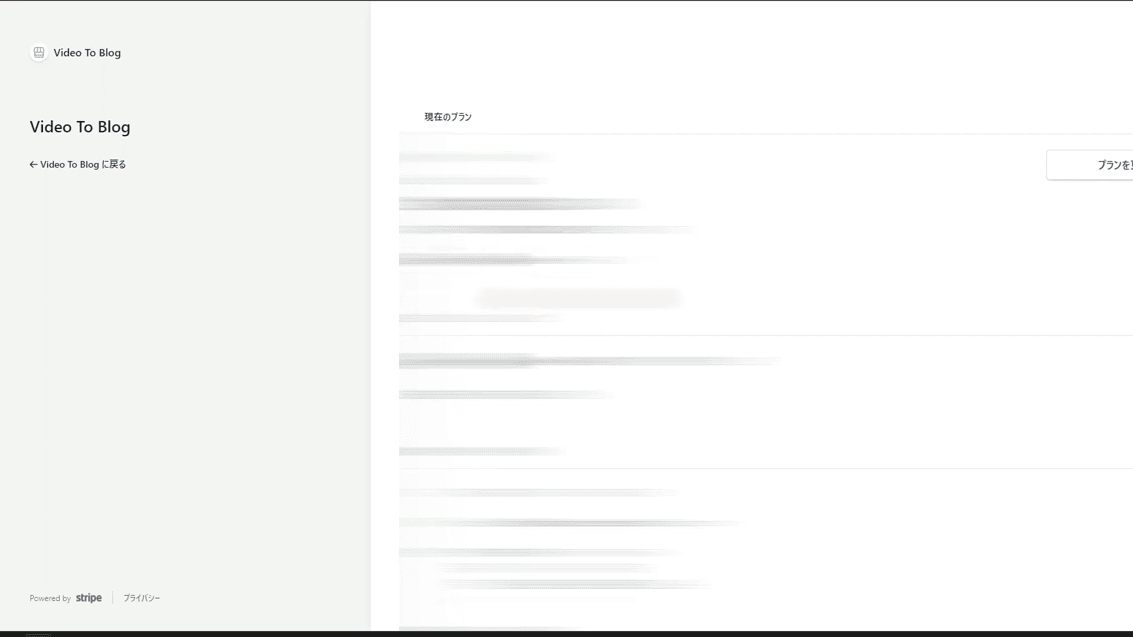
쉽게 해지할 수 있습니다. 특별히 복잡한 절차는 없습니다.
전반적으로 글의 질이 고르지 않지만, VideoToBlog의 개발자들은 사용자들의 목소리에 적극적으로 귀를 기울이고 있다.
VideoToBlog를 사용해보고 마음에 들지 않는 점이 있다면 피드백을 보내주세요. 개선될 가능성이 있습니다.
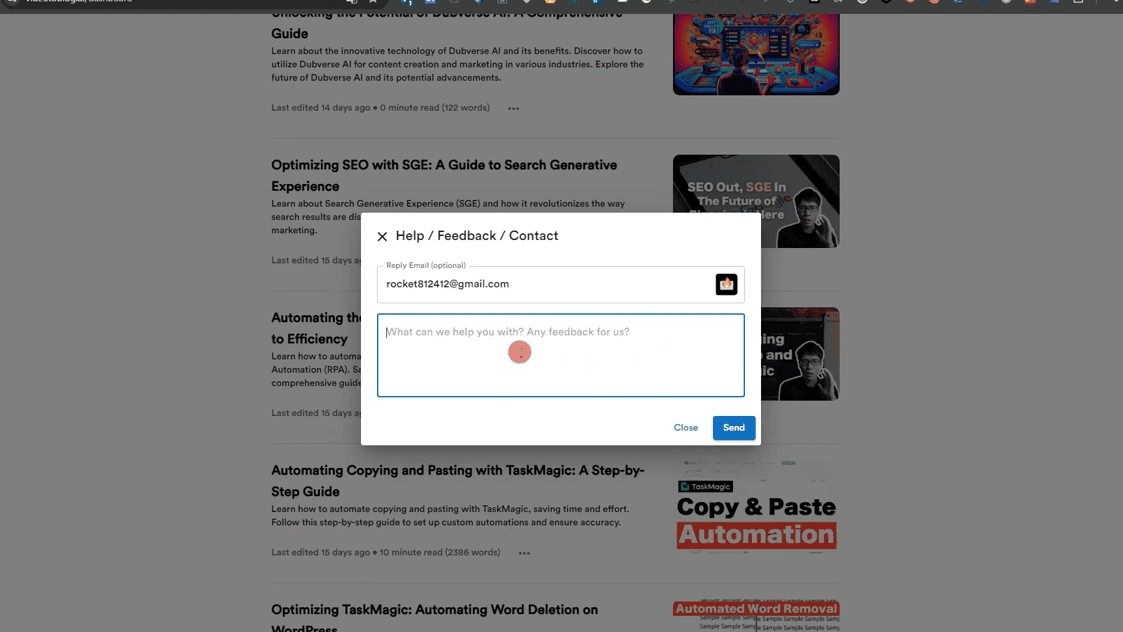
저도 실제로 피드백을 제공했는데, 개발자들은 한 달 만에 확실히 개선해 주었습니다.
한 달에 14달러로 부담 없이 사용할 수 있고 언제든 그만둘 수 있으며, 한 달간 무제한으로 사용할 수 있어 과금할 만한 가치가 있다.
앞으로도 VideoToBlog는 계속 개선해 나갈 예정이니, 사용해보시고 개선할 점이 있으면 개발자에게 피드백을 보내주세요.
요약: VideoToBlog를 추천하는 이유는?
한 달 동안 VideoToBlog를 사용하여 무료 버전과 유료 버전을 사용해 보았습니다.
솔직히 '문장의 흐름이 이상하다', '단어의 일부 수정이 필요해 보인다'는 생각이 들기도 한다.
다만전반적으로 만족스러운 품질이었습니다.
유료 버전에서는 많은 기능과 옵션을 사용할 수 있고, (사실상) 무제한으로 블로그 글을 작성할 수 있습니다.
월 14달러(한화 약 2,000원) 정도면 가성비가 좋은 편이다.
또한, 앞으로 기능이 업데이트될 예정이니, 사용하면서 불만이 있으면 개발자에게 평가와 개선점을 제공해주시면 감사하겠습니다. 앞으로 더 편리하게 사용할 수 있을 것 같습니다.
VideoToBlog는 앞으로도 계속 개선될 것으로 기대되는 도구입니다. 적어도 무료로 사용해 볼 가치는 충분하다고 생각합니다.
자주 묻는 질문
자주 묻는 질문에 대한 답변입니다.
무료 버전과 유료 버전의 차이점은 무엇인가요?
무료 버전에서는 한 달에 3개의 블로그 글까지 작성할 수 있습니다. 하지만 기능과 옵션이 제한됩니다.
유료 버전에서는 무제한으로 블로그 글을 작성할 수 있습니다. 장문의 블로그 글을 작성할 수 있고, 더 많은 기능과 옵션을 이용할 수 있습니다.
블로그 글 수정이 필요한가요?
생성된 블로그 글은 일부 수정이 필요합니다.
실제로 저는 VideoToBlog에서 블로그 글을 작성했지만, 제목과 내용을 반드시 수정하고 있습니다.
워드프레스와 연동하는 방법은?
VideoToBlog를 사용하여 생성한 블로그 글을 워드프레스 사이트로 내보낼 때, 워드프레스 측에서 애플리케이션 비밀번호가 필요합니다.
- 워드프레스 사이트 주소
- 로그인할 사용자 이름
- 애플리케이션 비밀번호
이 정보를 입력해 주세요.

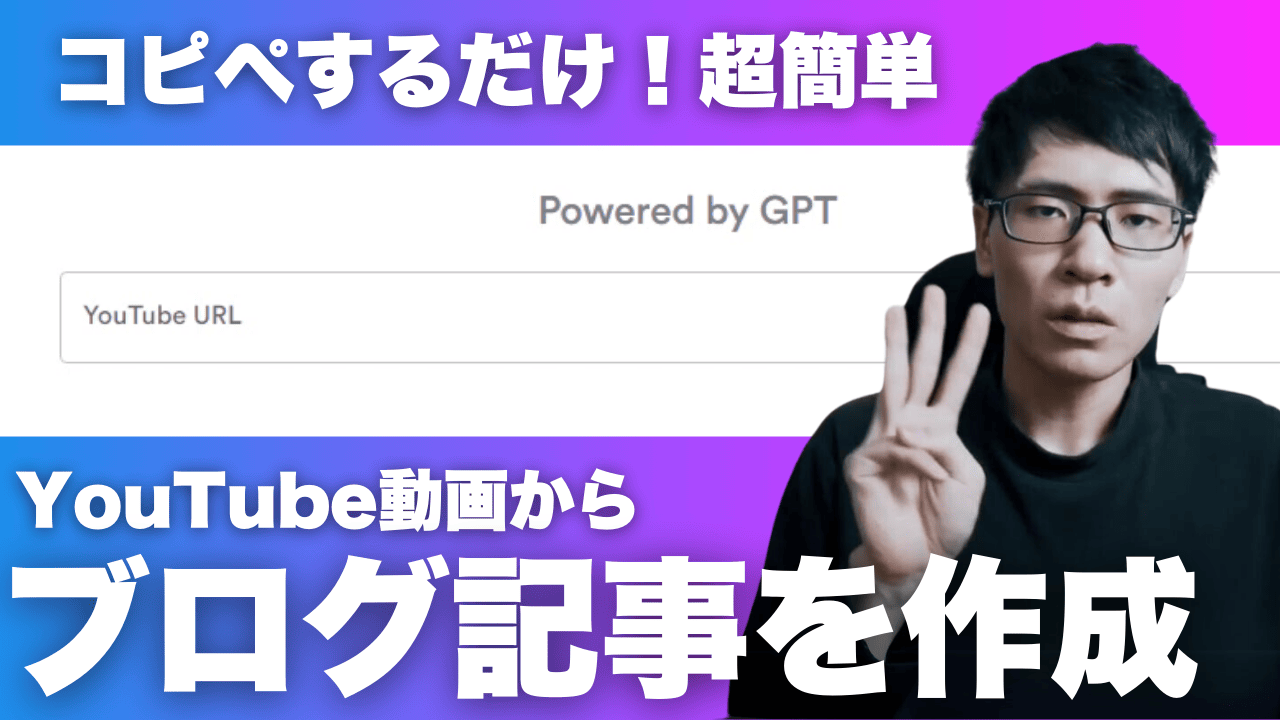



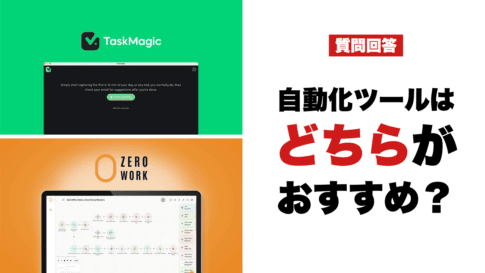


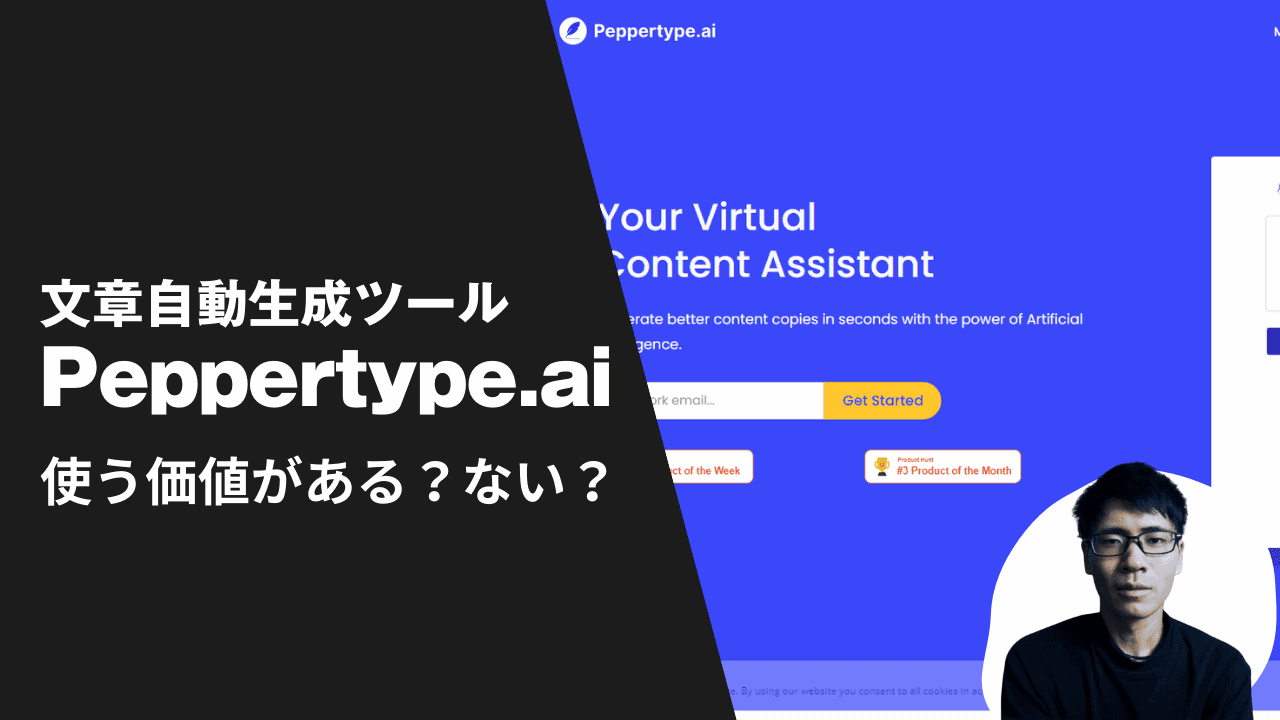
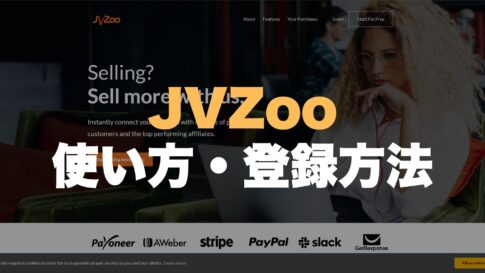









최신 댓글